Việc chỉnh độ sáng màn hình win 7 trên máy tính, PC, Laptop rất đơn giản nhưng có nhiều người chưa biết. Vì thế mình chia sẻ 6 cách chỉnh độ sáng màn hình máy tính Win 7 để các bạn cùng nắm nhé.
Cách làm này rất đơn giản, bạn chỉ cần sử dụng phím tắt để điều chỉnh độ sáng màn hình Win 7 ở trên phím có biểu tượng mặt trời hay bóng đèn. Thường thì nút có thêm dấu trừ là giảm độ sáng, nút có thêm dấu cộng là tăng độ sáng. Xem hình minh họa nhé.
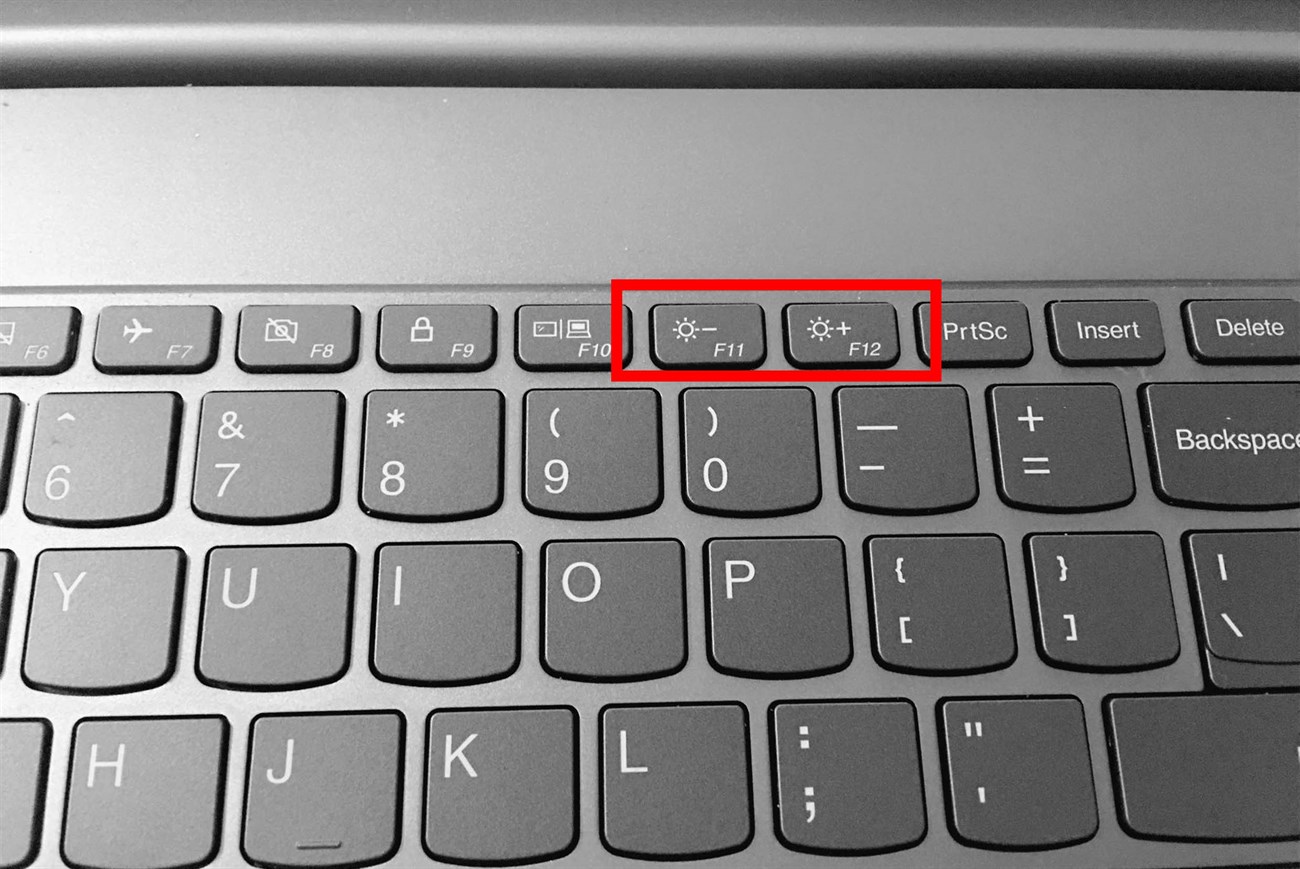
Vào trình điều khiển máy tính Control Panel, tìm biểu tượng Power Options. Double Click vào sẽ có một thanh trượt Screen Brightness ở phía dưới cùng. Chỉ cần thao tác kéo thanh trượt sang trái hoặc phải để giảm hoặc tăng độ sáng nhé.

Đây là công cụ có sẵn trên win 7 mà ít người biết đến. Công cụ này không chỉ giúp điều chỉnh độ sáng màn hình Win 7 mà còn có thể điều chỉnh màu sắc sao cho phù hợp với thị lực của mỗi người dùng khác nhau.
Nhập nhập từ khóa “dccw” vào ô tìm kiếm và bấm enter để truy xuất phần mềm. Sau khi khung hiển thị phần mềm hiện ra bạn chỉ cần thực hiện theo hướng dẫn cho đến khi nào gặp được cửa sổ Adjust Gamma thì dừng lại. Bạn điều chỉnh độ gamma của tia ánh sáng ở khung này bằng cách kéo lên hoặc xuống đến khi nào thấy dễ nhìn nhất là okay.
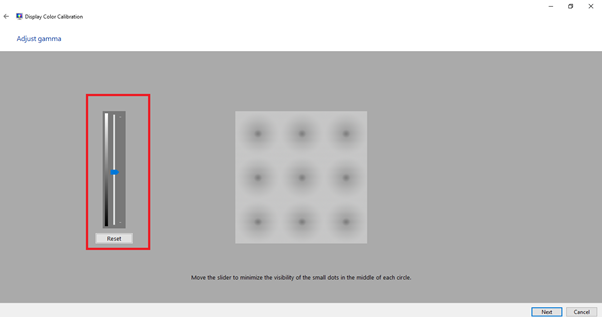
Sau khi làm xong bước này, tiếp tục bấm next tới cửa sổ Adjust color balance. Đây là nơi bạn có thể điều chỉnh màu sắc màn hình sao cho phù hợp nhất với thị lực của mình. Hãy kéo thanh trược sang trái hoặc phải đến khi nào dễ nhìn nhất thì bấm okay là xong nhé.
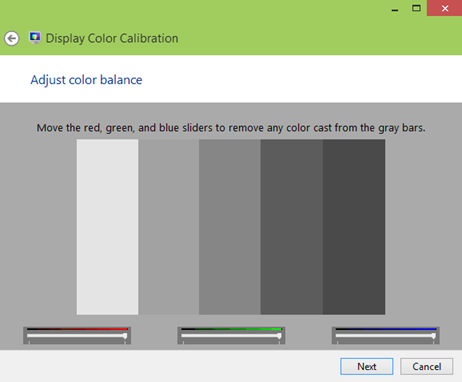
Việc điều chỉnh ánh sáng màn hình rất quan trọng vì nếu không chú ý có thể gây ảnh hưởng đến thị lực của người dùng 1 cách âm thầm. Vì thế hãy dành ít thời gian tìm hiểu và thử thực hiện những cách làm trong bài hướng dẫn này của mình nhé. Cảm ơn bạn đã theo dõi và chúc bạn thành công.
Có thể bạn quan tâm: dịch vụ viết bài chuẩn Seo
Cách 1. Cách chỉnh độ sáng màn hình Win 7 trên bàn phím
Cách làm này rất đơn giản, bạn chỉ cần sử dụng phím tắt để điều chỉnh độ sáng màn hình Win 7 ở trên phím có biểu tượng mặt trời hay bóng đèn. Thường thì nút có thêm dấu trừ là giảm độ sáng, nút có thêm dấu cộng là tăng độ sáng. Xem hình minh họa nhé.
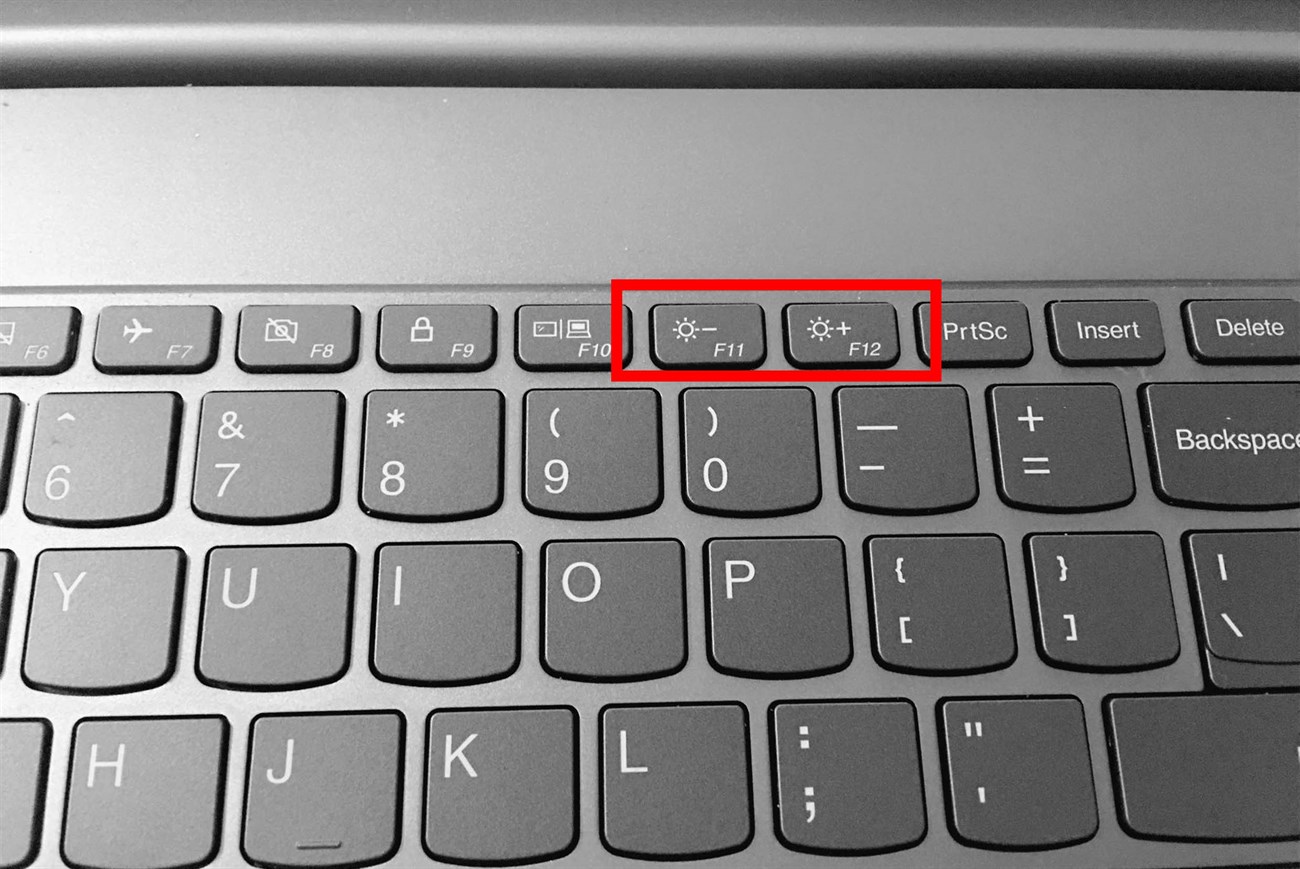
Cách 2. Áp dụng thanh trượt Brightness (trên Laptop)
Vào trình điều khiển máy tính Control Panel, tìm biểu tượng Power Options. Double Click vào sẽ có một thanh trượt Screen Brightness ở phía dưới cùng. Chỉ cần thao tác kéo thanh trượt sang trái hoặc phải để giảm hoặc tăng độ sáng nhé.

Cách 3: Chỉnh độ sáng màn hình win 7 bằng Display Color Calibration
Đây là công cụ có sẵn trên win 7 mà ít người biết đến. Công cụ này không chỉ giúp điều chỉnh độ sáng màn hình Win 7 mà còn có thể điều chỉnh màu sắc sao cho phù hợp với thị lực của mỗi người dùng khác nhau.
Nhập nhập từ khóa “dccw” vào ô tìm kiếm và bấm enter để truy xuất phần mềm. Sau khi khung hiển thị phần mềm hiện ra bạn chỉ cần thực hiện theo hướng dẫn cho đến khi nào gặp được cửa sổ Adjust Gamma thì dừng lại. Bạn điều chỉnh độ gamma của tia ánh sáng ở khung này bằng cách kéo lên hoặc xuống đến khi nào thấy dễ nhìn nhất là okay.
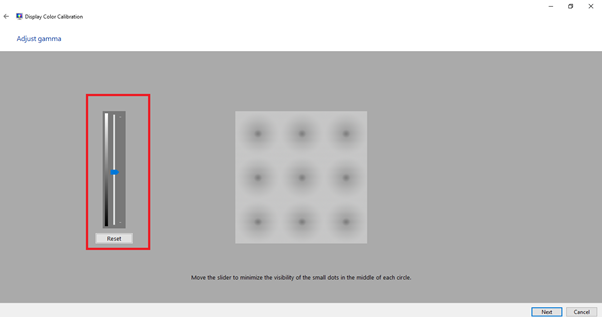
Sau khi làm xong bước này, tiếp tục bấm next tới cửa sổ Adjust color balance. Đây là nơi bạn có thể điều chỉnh màu sắc màn hình sao cho phù hợp nhất với thị lực của mình. Hãy kéo thanh trược sang trái hoặc phải đến khi nào dễ nhìn nhất thì bấm okay là xong nhé.
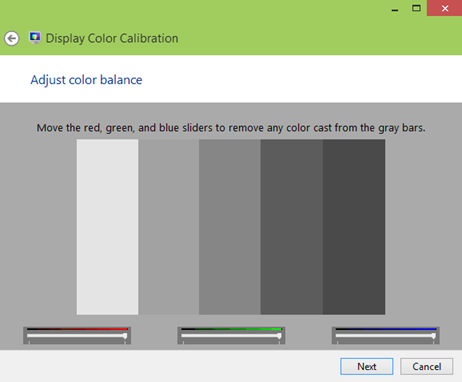
Việc điều chỉnh ánh sáng màn hình rất quan trọng vì nếu không chú ý có thể gây ảnh hưởng đến thị lực của người dùng 1 cách âm thầm. Vì thế hãy dành ít thời gian tìm hiểu và thử thực hiện những cách làm trong bài hướng dẫn này của mình nhé. Cảm ơn bạn đã theo dõi và chúc bạn thành công.
Có thể bạn quan tâm: dịch vụ viết bài chuẩn Seo
